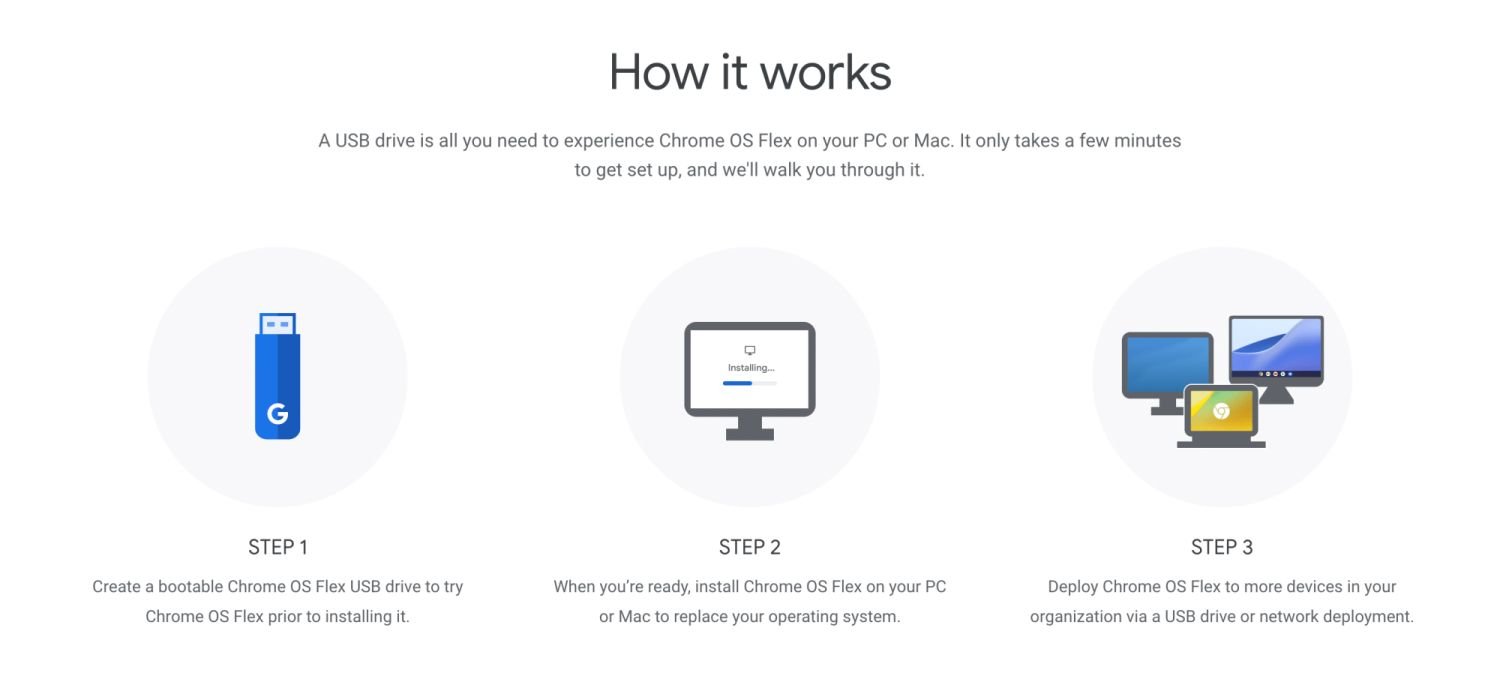ChromeOS Flex: So könnt ihr das neue Betriebssystem installieren & Computer in ein Chromebook verwandeln

Google hat das neue Betriebssystem ChromeOS Flex veröffentlicht, das auf älteren Windows-Computern und Macs zum Einsatz kommen und den Geräten neues Leben einhauchen soll. Das Betriebssystem steht in zwei unterschiedlichen Versionen zur Verfügung und lässt sich in der Privatnutzer-Variante überraschend einfach installieren. Ihr benötigt lediglich das Zielgerät und einen USB-Stick mit 8 GB Kapazität.
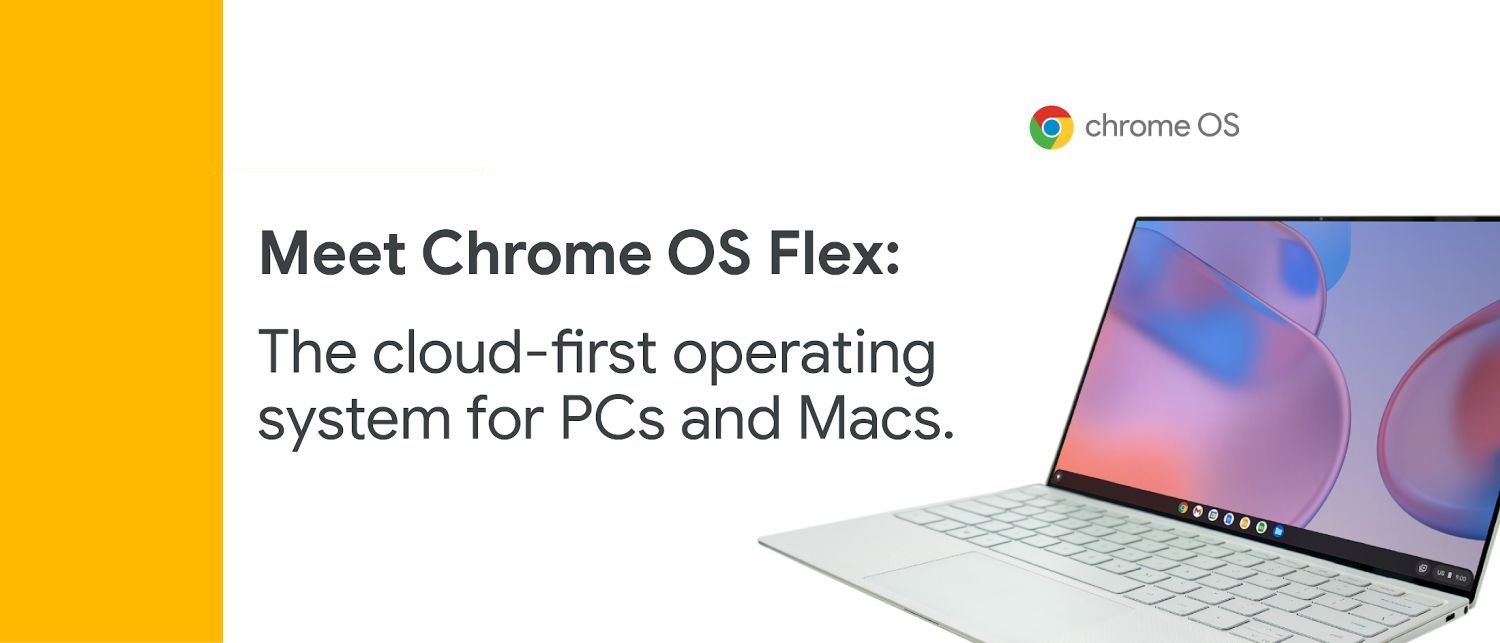
Chromebooks und das Betriebssystem ChromeOS haben in den letzten drei Jahren einen riesigen Sprung nach vorn gemacht und sich bei immer mehr Nutzergruppen etabliert. Zwar ist das Wachstum rückläufig, aber das liegt auch daran, dass die Zielgruppe erst einmal versorgt ist. Daher nimmt man nun die Geräte in Angriff, die die Nutzer schon zu Hause haben und vielleicht demnächst ersetzen wollen: Etwas ältere Windows-Computer und Macs.
ChromeOS Flex lässt sich auf diesen Geräten installieren, sodass diese gewissermaßen in ein Chromebook verwandelt werden und noch einige Jahre nutzbar sind. Schaut man sich die Liste der kompatiblen Geräte an, dann wird deutlich, dass Google manche Geräte noch ein gutes Jahrzehnt unterstützen will. Wer ohnehin noch einen alten Rechner im Keller hat, kann das also einmal ausprobieren – und das ist tatsächlich überraschend einfach möglich.
Das benötigt ihr:
- Ein Desktopgerät mit aktuellem Chrome-Browser Das benötigt ihr, um den USB-Stick zu erstellen.
- USB-Stick mit mindestens 8 GB: Auf diesem Stick wird das bootbare Image und Betriebssystem installiert.
- Das Zielgerät: Natürlich benötigt ihr physischen und voll-administrativen Zugriff auf das Zielgerät. Ein Computer mit Windows, Linux oder Mac. Es muss ein Intel oder AMD sein, mit mindestens 4 GB RAM und mindestens 16 GB freiem Speicherplatz.
Die vollen Anforderungen könnt ihr auf dieser Seite nachlesen.
Erfüllt ihr diese Voraussetzungen, sind die nächsten Schritte fast schon selbsterklärend, werden aber von Google ausführlich beschrieben. Mit dieser Chrome-Erweiterung erstellt ihr den USB-Stick und werdet durch die weiteren Schritte geleitet. Habt ihr den Stick erstellt, müsst ihr das Zielgerät nur mit dem USB-Stick booten und schon kann die Installation beginnen.
Es sind einige Schritte zu tun, aber der gesamte Prozess ist sehr übersichtlich gehalten, geht relativ schnell vonstatten und in weniger als einer halben Stunde habt ihr euren alten Computer in ein Chromebook verwandelt. Solltet ihr ein nicht mehr genutztes Gerät im Schrank haben, probiert es einfach einmal aus. Seid ihr noch mit eurem Computer oder Mac zufrieden und/oder habt kein anderes Gerät, lasst es Stand Heute besser noch bleiben. Denn ChromeOS Flex ist trotz des Namens noch nicht so flexibel wie das vollwertige ChromeOS.
» Die vollständige Anleitung beim Google Support
» Google Chrome OS: Betriebssystem erhält neuen Namen – aus Chrome OS wird ChromeOS (oder chromeOS)
GoogleWatchBlog bei Google News abonnieren | GoogleWatchBlog-Newsletter